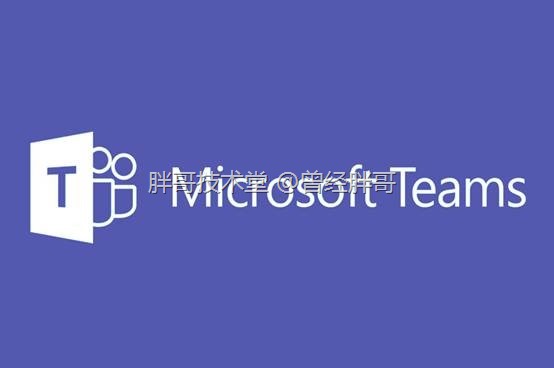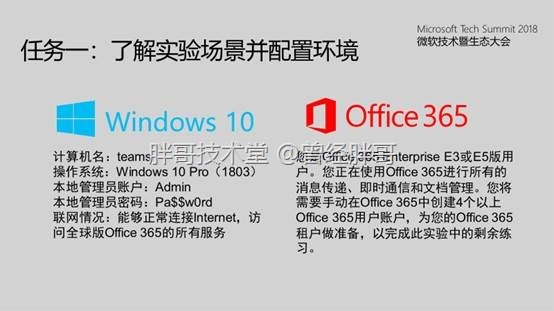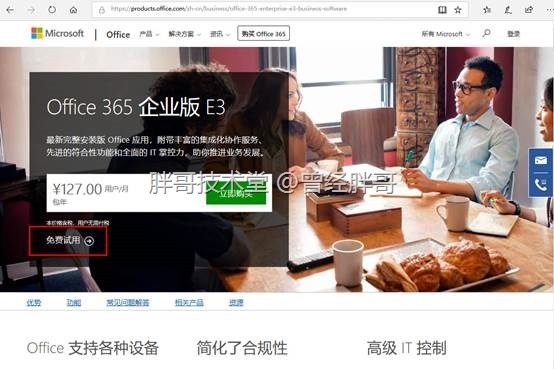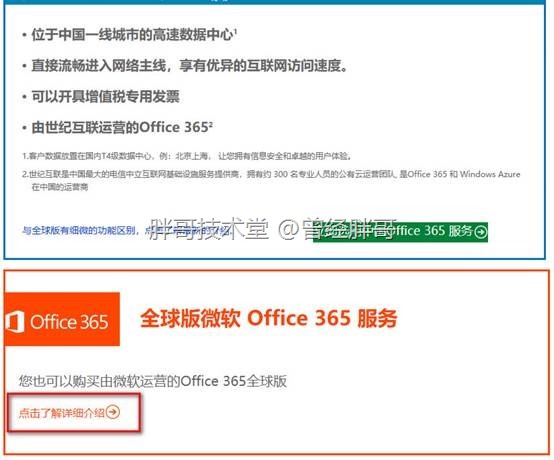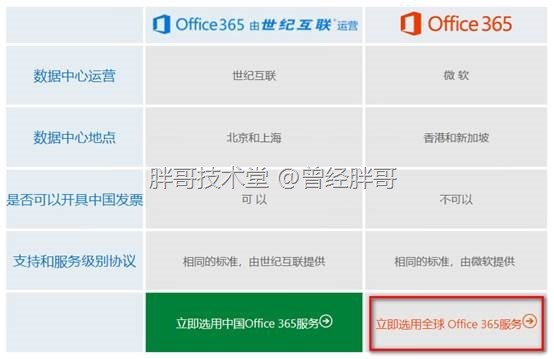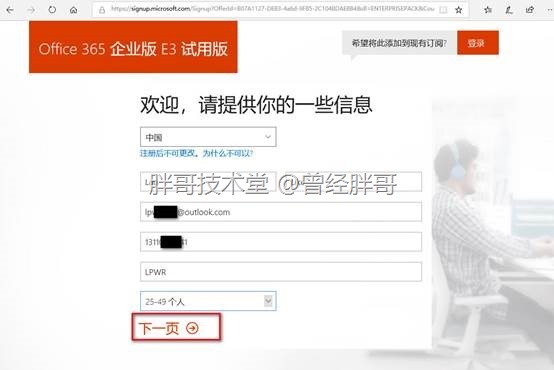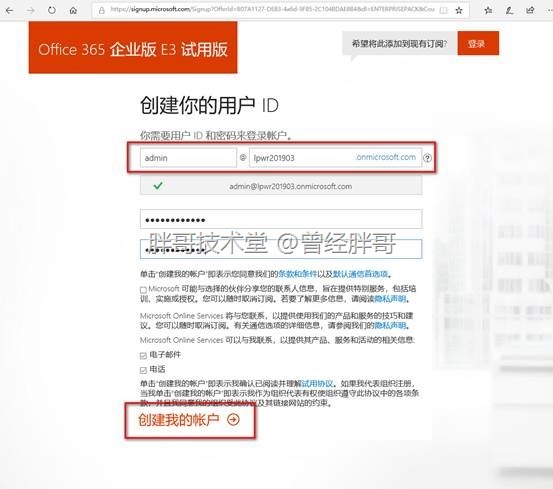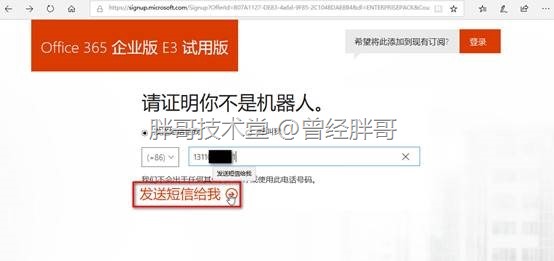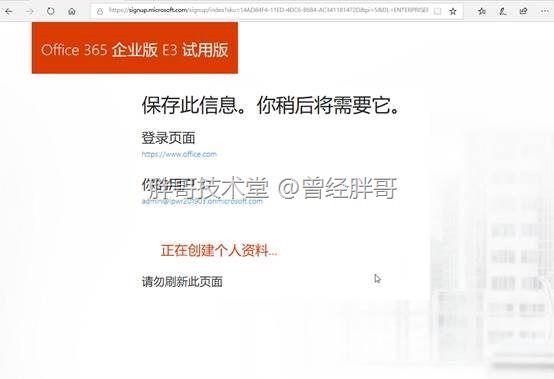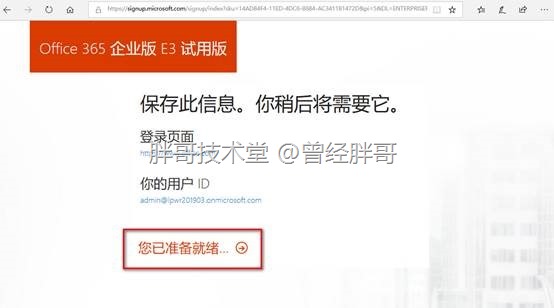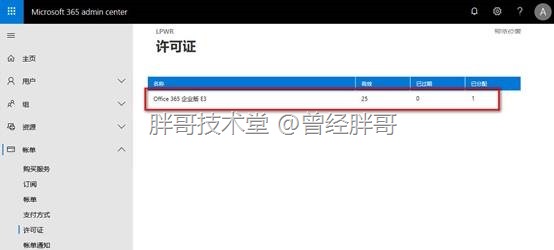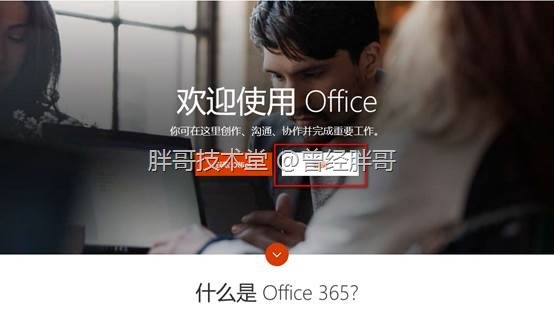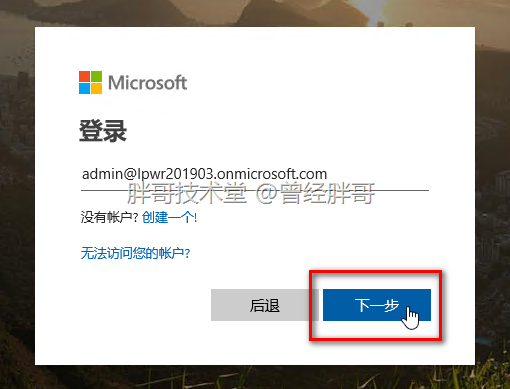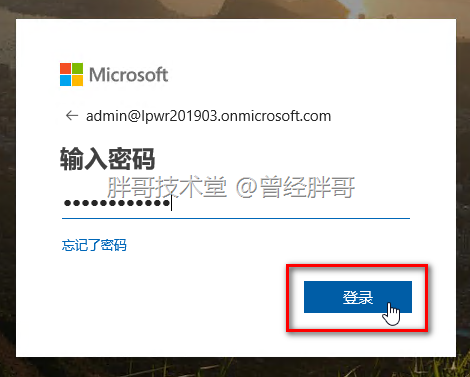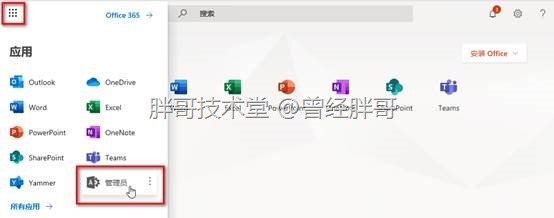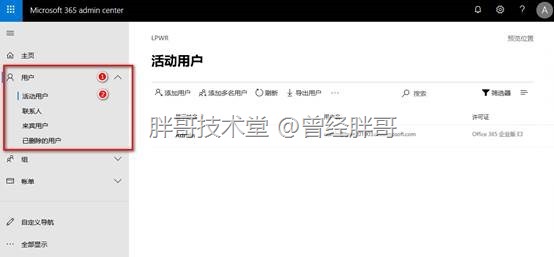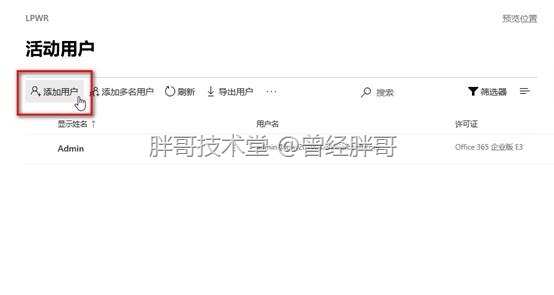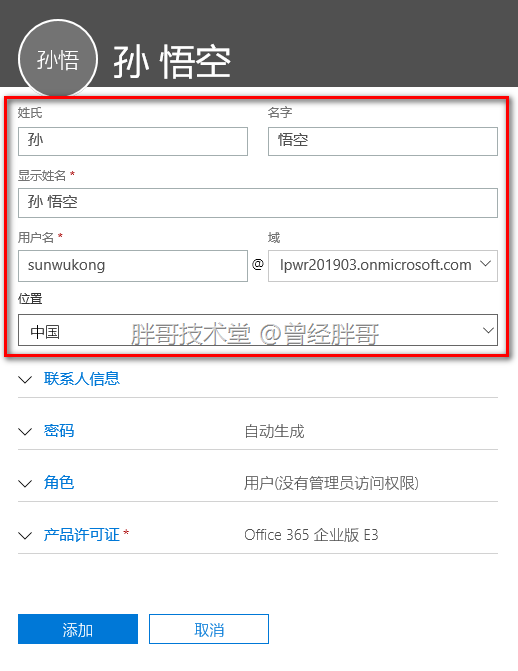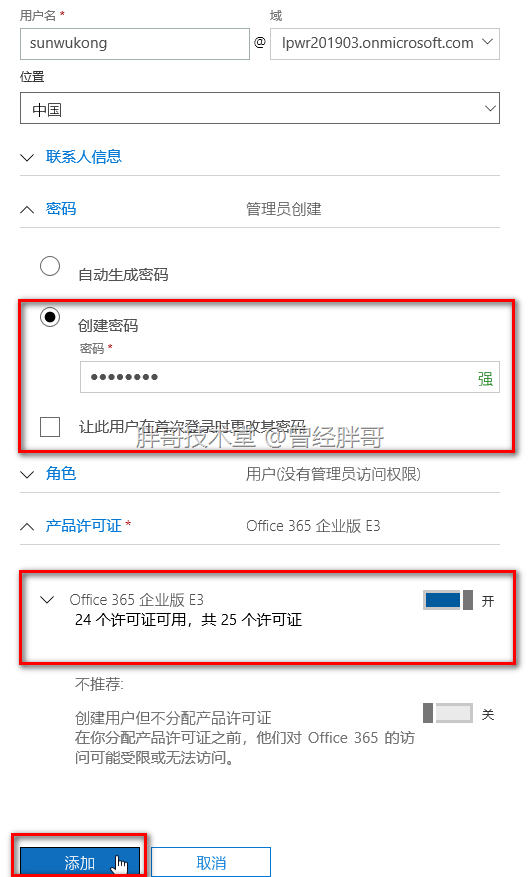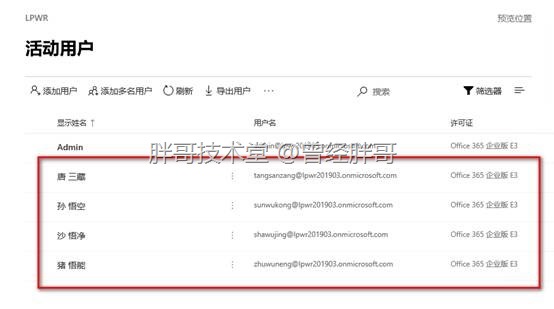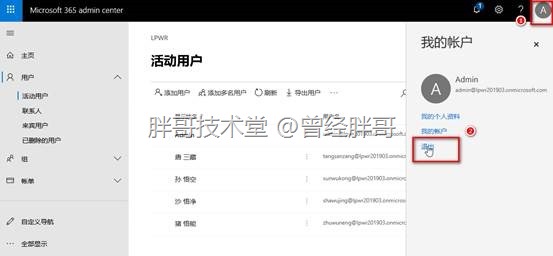本次的任务是完成Office 365国际版的注册,已经了解实验场景,完成体验Teams所需的Office 365实验租户配置。
一、注册一个国际版的Office 365
在进行此实验之前,必须拥有一个Office 365 Enterprise E3或E5试用账户。此账户可以通过微软国际版Office 365官方网站(http://www.office.com)进行注册申请免费试用。
注:在本实验中描述的Office 365均为非世纪互联版
由于目前国际版Office 365推出的免费测试中,E5版不带有语音功能的,因此可以选择注册E3版进行试用。
在Edge浏览器中,打开如下URL:
https://products.office.com/zh-cn/business/office-365-enterprise-e3-business-software
点击页面中的“免费试用”,进入Office 365的版本选择页面,在页面中选择“全球版微软Office 365服务”。
“点击了解详细介绍”,然后选择“立即选用全球Office 365服务”。
在提交基本信息中写入国籍、姓、名、邮箱地址、电话号码、公司名称、公司人数等信息。点击“下一页”。
填写注册的管理员账户名,以及Office 365企业子域名。重复输入设定密码,点击“创建我的账户”。
此时Office 365会要求通过手机或座机进行验证进行申请操作的是否为机器人或者为恶意申请,如果使用手机可选“发送短信给我“或”呼叫我“,如果是座机请选择”呼叫我“。建议使用手机进行验证。
默认选择是“发送短信给我”输入手机号之后,点击“发送短信给我”。输入收到的手机验证码后,点击“下一页“。
如果验证通过,则Office 365将为对相关信息进行保存,并创建相关的资料,配置Office 365账户,此时不要刷新页面以免导致申请失败。
需要注意的是,如果被Office 365审核发现为反复申请免费测试操作,会将提交的相关信息列入黑名单,也就是说今后提交与这些信息相同的测试申请都会被拒绝掉。
当页面中出现“您已准备就绪”的提示时,表明Office 365已经完成注册账户的创建。点击该按钮,完成国际版Office 365 E3版免费测试账户申请。
二、Teams体验实验背景和环境描述
以西游记师徒四人取经作为一个使用Office 365的假想团队租户,订阅的是Office 365 Enterprise E3或E5版。师徒四人使用Office 365进行所有消息传递、即时通信和文档管理。由于Microsoft对于Office 365推出了全新的团队协作功能——Microsoft Teams。因此,他们需要利用该功能提高团队的沟通效率和工作效率。
该实验的设备包括Windows或Mac计算机一台、IOS或Android手机一部、国际版Office 365 E3或E5版订阅一个(至少含5用户)。
三、为Teams体验实验配置Office 365租户
1、利用Office 365租户管理员身份登录Office 365
打开Edge浏览器,在地址栏中输入http://www.office.com,点击“登录”按钮。
在登录界面中,使用Office 365管理员账户进行登录,格式如下:
点击“下一步”,输入对应的Office 365管理员密码,点击“登录”。
2、进入管理控制台
点击页面“应用”中的“管理”图标,
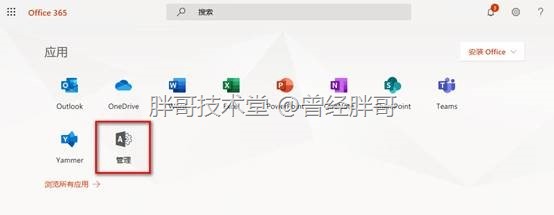 或点击页面左上角的“九宫格”应用导航图标,在导航栏的“应用”中点击“管理员”按钮,进入管理控制台。
或点击页面左上角的“九宫格”应用导航图标,在导航栏的“应用”中点击“管理员”按钮,进入管理控制台。
3、进入活动用户管理窗口
在控制台左侧导航栏中,点击“用户”下拉箭头,在下滑菜单中点击“活动用户”,进入活动用户管理窗口。
4、创建Office 365用户账户
在“活动用户”窗口中,点击“添加用户”。
在右滑入的“新用户”页中填写:
“姓氏”:孙
“名字”:悟空
“显示姓名”将根据以上两项自动生成
“用户名”:sunwukong
“位置”:中国
“联系人信息”:跳过
点击“密码”前的下拉箭头,选中“创建密码”,设置密码为 Pa$$w0rd
去掉“让此用户在首次登录时更改其密码”前的选勾
“角色”:跳过
点击“产品许可证”前的下拉箭头,为新建用户指派Office 365企业版授权
最后,点击页面底部的“添加”按钮,完成Office 365用户账户的创建。
5、创建其他Office 365用户账户
参考第4步,依次创建如下Office 365用户账户:
当然,此处也可以使用CSV方式一次性“添加多名用户”,具体操作可以通过其它途径了解,由于本实验环境涉及用户数不多,所以不在过多描述。
6、退出管理员登录
在窗口右上角,点击管理员账户头像。在滑出菜单中,点击“退出”。
等待至Office 365提示“您已注销账户,最好关闭所有浏览器窗口”,然后关闭所有浏览器窗口。